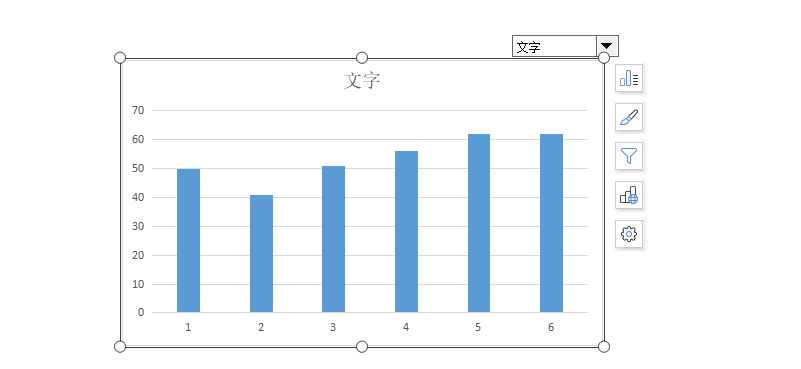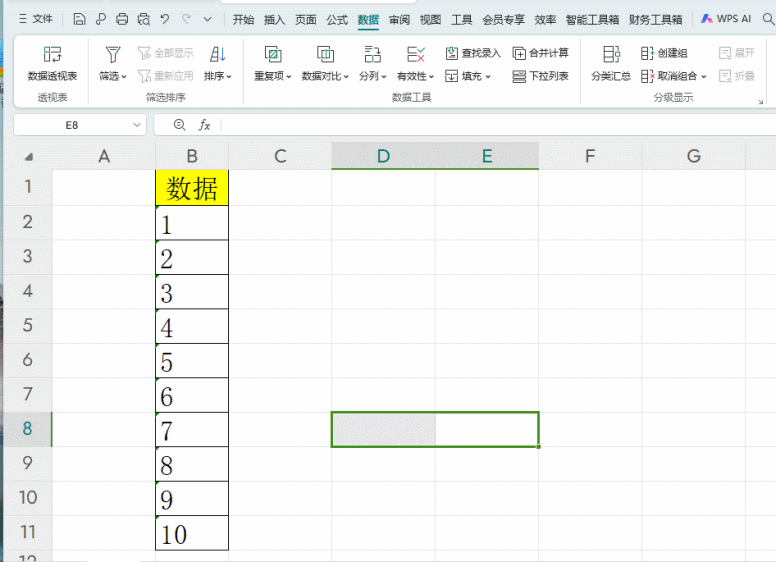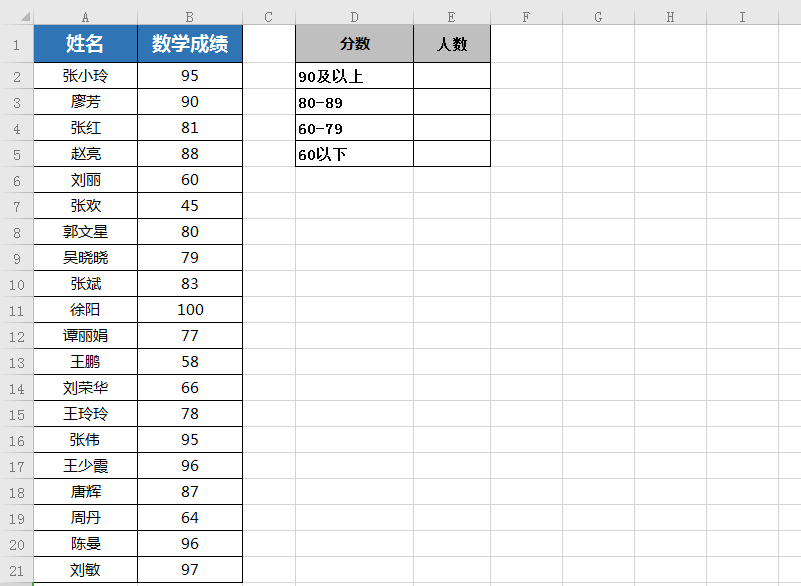如何在WPS表格中使用COMBIN函数计算组合数?
在数学统计和概率论中,组合数是一个非常重要的概念,它表示从n个不同元素中不考虑顺序地选取k个元素的方法数。在WPS表格中,我们可以使用COMBIN函数来计算组合数。下面将详细介绍如何在WPS表格中使用COMBIN函数。
什么是COMBIN函数?
COMBIN函数是WPS表格中的一个函数,用于计算从给定数量的项目集合中选取若干项目的所有可能组合的数量。其语法结构为:
COMBIN(number, number_chosen)
number:必需参数,表示项目总数。number_chosen:必需参数,表示要从中选择的项目数。
如何使用COMBIN函数?
步骤1:打开WPS表格
首先,打开WPS表格程序,创建一个新的工作表或打开一个已有的工作表。
步骤2:输入COMBIN函数
选择一个单元格,然后输入等号=来开始输入函数。
步骤3:输入参数
在等号后面输入COMBIN(,然后输入两个参数。第一个参数是总的项目数,第二个参数是你想要选择的项目数。例如,如果你想要计算从10个项目中选择3个项目的组合数,你应该输入COMBIN(10,3)。
步骤4:完成输入并计算结果
输入完毕后,按回车键,WPS表格将自动计算并显示结果。
示例
假设我们想要计算从20个项目中选择5个项目的组合数,我们可以按照以下步骤操作:
- 打开WPS表格。
- 选择一个单元格,例如A1。
- 输入公式
=COMBIN(20,5)。
- 按下回车键,单元格A1将显示组合数的结果。
注意事项
- 确保在使用COMBIN函数时,
number和number_chosen都是正整数。
- 如果
number小于0,或者number_chosen小于0,或者number_chosen大于number,WPS表格将返回错误值#NUM!。
- 如果
number或number_chosen不是整数,WPS表格会先将其截尾取整。
结论
使用COMBIN函数在WPS表格中计算组合数是一个简单直接的过程。只需输入正确的参数,WPS表格就能快速给出组合数的计算结果。掌握这个函数对于处理概率计算、统计分析等问题非常有帮助。希望本文能帮助您更好地理解和运用COMBIN函数。
AI办公助手:WPS灵犀
如果本文未能解决您的问题,或者您在办公领域有更多疑问,我们推荐您尝试 WPS灵犀 —— 一款强大的人工智能办公助手。
WPS灵犀 具备AI搜索、读文档、快速创作、生成PPT、长文写作、网页摘要、截图问答、上传文件等功能快来体验吧